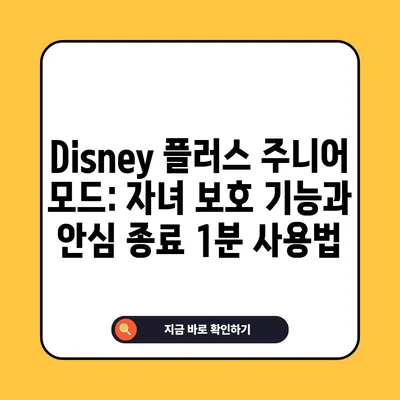Disney 디즈니플러스 주니어모드 사용법 자녀보호기능 안심종료란 1분 해결 방법
디즈니플러스에서 제공하는 주니어 모드는 자녀 보호 기능으로 어린 시청자들이 안전하게 콘텐츠를 즐길 수 있도록 설계되었습니다. 오늘 블로그 포스팅에서는 Disney 디즈니플러스 주니어모드 사용법과 관련된 여러 정보를 상세하게 알아보도록 하겠습니다. 자녀가 동화 같은 세계에서 안전하게 비디오를 감상할 수 있도록 하는 방법을 자세히 설명하겠습니다.
디즈니플러스 주니어모드란?
디즈니플러스 주니어모드는 어린이들이 쉽게 사용할 수 있도록 제작된 특별한 기능으로, 어린이와 가족이 함께 즐길 수 있는 콘텐츠를 안전하게 탐색하고 시청할 수 있는 환경을 제공합니다. 이 모드는 디즈니+ 플랫폼의 여러 시청 제한 기능 중 하나로, 특히 어린 시청자를 보호하는 데 중점을 두고 있습니다.
주요 특징
| 기능 | 설명 |
|---|---|
| 간소화된 인터페이스 | 어린이들이 쉽게 이해하고 사용할 수 있도록 설계된 인터페이스로, 복잡한 메뉴 없이 콘텐츠로 바로 갈 수 있습니다. |
| 연령에 적합한 콘텐츠 제한 | 어린이와 가족이 함께 볼 수 있는 TV 시리즈와 영화를 포함하며, 성인 콘텐츠와 부적절한 내용은 제외됩니다. |
| 안심 종료 기능 | 주니어 모드를 종료하기 위해 부모나 보호자의 허가가 필요한 추가 단계가 있습니다. |
이러한 기능들은 어린 시청자가 불필요한 콘텐츠를 피해 안전하게 사용할 수 있게 하며, 부모에게는 자녀의 시청을 더욱 안심하고 맡길 수 있는 기반을 제공합니다. 이와 같은 아동 보호 기능은 점점 더 중요한 이슈가 되고 있으며, 디즈니플러스의 주니어 모드는 이 문제를 해결하기 위한 최적의 솔루션이라 할 수 있습니다.
디즈니플러스의 주니어 모드에서 제공하는 콘텐츠는 각 나라의 관람 등급 분류 기준에 따라 다를 수 있으며, 문화적 차이를 고려한 맞춤형 경험을 제공합니다. 제출된 모든 콘텐츠는 안전하게 관리되고, 어린이들이 이용하는 데 있어 적절한 환경을 유지하도록 돕습니다.
💡 윈도우10 보안을 완벽하게 설정하는 방법을 알아보세요! 💡
디즈니플러스 주니어모드 설정 및 해제 방법
디즈니플러스의 주니어 모드를 설정하는 방법은 매우 간단합니다. 주니어 모드가 활성화되면 자동으로 전체관람가로 설정되며, 사용자 인터페이스도 어린이 친화적으로 변경됩니다. 아래 단계에 따라 설정할 수 있습니다.
주니어 모드 설정 방법
- 프로필 수정 화면 열기: 디즈니플러스 계정으로 로그인한 후 프로필 수정으로 이동합니다.
- 주니어 모드 활성화: 시청 제한 하단에 있는 주니어 모드 토글 버튼을 사용하여 켭니다.
- 해제하기: 주니어 모드를 해제하려면 동일한 화면에서 토글 버튼을 끄고 추가로 비밀번호를 입력해야 합니다.
주니어 모드 해제 방법
| 단계 | 설명 |
|---|---|
| 프로필 수정 화면 | 주니어 모드 토글 버튼을 끄도록 선택합니다. |
| 비밀번호 입력 필요 | 계정 비밀번호를 입력하여 해제를 완료합니다. |
주니어 모드의 설정 과정은 어린이들이 스스로 콘텐츠를 선택할 때 더욱 직관적이고 쉽게 접근할 수 있도록 돕습니다. 이 기능이 활성화되면, 어린 시청자는 불필요한 도움 없이도 안전하게 콘텐츠를 탐색할 수 있게 됩니다.
💡 자녀 보호 기능을 설정하는 방법을 알아보세요. 💡
디즈니플러스 주니어모드 안심 종료 기능이란?
안심 종료 기능은 어린이들이 부모나 보호자의 동의 없이 주니어 모드를 종료하고 다른 콘텐츠로 이동하는 것을 방지하기 위해 개발된 특별한 기능입니다. 이 기능은 어린 시청자의 보호를 위해 중요한 추가 단계로, 주니어 모드를 종료하기 위해서는 전달된 질문에 정확히 답해야만 가능합니다.
기능의 작동 원리
| 질문 유형 | 설명 |
|---|---|
| 한글 질문 | 어린이에게 질문이 한글로 나타나며, 답변은 아라비아 숫자로 입력해야 합니다. |
| 보안성 | 이러한 추가 단계는 어린 시청자가 실수로 부적절한 콘텐츠에 접근하는 것을 방지하는 효과를 가집니다. |
안심 종료 기능을 통해 어린이들은 콘텐츠를 안전하게 이용할 수 있지만, 부모들은 이 기능이 활성화되어 있는지를 주기적으로 확인해야 합니다. 각종 콘텐츠를 안전하게 제공받는 과정은 모든 어린이들에게 필요하며, 부모도 자녀를 위한 적절한 보호를 수행할 수 있습니다.
💡 어린이를 안전하게 보호하는 기능에 대해 알아보세요. 💡
주니어모드 안심종료 설정 방법
안심 종료 기능을 설정하기 위한 단계는 다음과 같습니다:
1. 프로필 수정 화면 열기: 디즈니플러스 계정으로 로그인 후, 프로필 수정으로 이동합니다.
2. 주니어 모드 활성화: 주니어 모드를 활성화한 후, 하단에서 주니어 모드 안심 종료 토글 버튼을 눌러 설정합니다.
3. 기능 사용하기: 기능이 활성화되면, 주니어 모드를 종료하고자 할 때 a그에 맞는 질문이 화면에 표시되며, 정확한 답변을 요구합니다.
이러한 과정을 통해 부모들은 자녀를 위한 안전한 시청 환경을 조성할 수 있으며, 안심 종료 기능이 주는 보호를 통해 자녀가 안전하게 콘텐츠를 소비할 수 있도록 보장할 수 있습니다.
주니어모드 안심종료 사용 방법
안심 종료 기능을 사용하려면, 주니어 모드를 종료할 때 다음과 같은 절차를 따릅니다:
1. 모드 종료 선택: 사용자가 주니어 모드를 종료하려고 하면 약속된 질문이 나타납니다.
2. 번호 입력: 질문에 맞춘 한글 숫자를 아라비아 숫자로 입력하여 종료 요청을 완료합니다.
이러한 상황에서 아이들은 단순히 버튼 하나 클릭으로 모드를 종료할 수 없으며, 이는 의도적으로 부적절한 콘텐츠에 접근하는 것을 방지하는 데 크게 기여합니다. 부모로서 디즈니플러스 주니어모드를 설정하는 것은 자녀 보호의 중요한 단계가 됩니다.
이 포스팅을 통해 디즈니플러스 주니어모드의 작동 방법과 설정 절차에 대한 유용한 정보를 제공받았기를 바라며, 안전하고 즐거운 시청 경험을 위해 주니어모드를 적극 활용해 보시기 바랍니다.
💡 윈도우10의 부팅 암호 해제를 쉽게 알아보세요! 💡
결론
디즈니플러스 주니어모드는 어린이와 가족이 함께 안전하게 콘텐츠를 시청할 수 있도록 여러 중요한 기능을 제공합니다. 자녀의 안전한 시청 환경을 위해 주니어 모드를 설정하고, 안심 종료 기능을 활성화하는 것이 중요합니다. 각 단계별로 안내한 내용을 참고하여 부모로서 적절한 조치를 취함으로써 자녀가 원하는 콘텐츠를 안전하게 즐길 수 있도록 도와주십시오. 디즈니(+), 항상 자녀와 함께하는 즐거운 시간을 만들어 보세요!
💡 자녀 보호 기능을 안전하게 설정하는 방법을 알아보세요. 💡
자주 묻는 질문과 답변
💡 윈도우 10의 보안을 강화하는 방법을 지금 바로 알아보세요! 💡
1. 주니어모드는 어떻게 설정하나요?
주니어모드는 프로필 수정 후 주니어 모드 토글 버튼을 켜면 쉽게 설정할 수 있습니다.
2. 주니어모드의 콘텐츠는 모두 어린이 친화적인가요?
네, 주니어모드에서는 어린이와 가족이 함께 볼 수 있는 콘텐츠만이 제공됩니다.
3. 안심 종료 기능은 어떻게 작동하나요?
안심 종료 기능은 주니어 모드를 종료하기 위해서 화면에 나타나는 질문에 정확하게 답해야만 가능합니다.
4. 주니어모드를 해제하려면 비밀번호가 필요한가요?
네, 주니어모드를 해제하기 위해서는 계정 비밀번호를 입력해야 합니다.
5. 주니어모드 설정 후 부적절한 콘텐츠에 접근할 수 없나요?
주니어모드를 설정하면 부적절한 콘텐츠에 접근할 수 없도록 안전하게 관리됩니다.
Disney 플러스 주니어 모드: 자녀 보호 기능과 안심 종료 1분 사용법
Disney 플러스 주니어 모드: 자녀 보호 기능과 안심 종료 1분 사용법
Disney 플러스 주니어 모드: 자녀 보호 기능과 안심 종료 1분 사용법